RapydMark är ett bärbart referensverktyg för Windows
- Kategori: Programvara
Stresstestning av din dator kan vara ett bra sätt att kontrollera dess prestanda under tung belastning. RapydMark är ett referensverktyg för Windows som kan hjälpa dig testa din dators hårdvara.

Programmet är bärbart och arkivet väger cirka 40 MB, medan den extraherade mappen är drygt 53 MB. Det är ganska kompakt för ett referensverktyg. Mappen innehåller 32-bitars och 64-bitarsversioner av RapydMark-körbara. Kör den som matchar din dators arkitektur.
Den övre delen av gränssnittet visar modellnumret för din CPU och GPU, tillsammans med den totala mängden minne som är installerat på din PC. Det finns ett stort fönster i RapydMarks GUI. Det har totalt 22 tester som du kan välja mellan.
- Matrisförökning
- MulDivAddSub (int, dubbel, int64_t)
- Trigonometriska funktioner
- Flytande punktoperationer per sekund
- Hitta primtal med SQR-metoden
- Fibonacci-sekvens (92)
- Pi-approximation Taylor-serie metod
- Greatest Common Divisor (GCD) Euklids algoritm
- Fyll minne 256 MB
- Kopieringsminne 256 MB
- Memory cache-prestanda (max 4 trådar)
- Filer kryptera AES256 (10 MB)
- Minne kryptera / dekryptera AES256 (1 MB)
- Memory Encrypt / Decrypt Blowfish448 (1 MB)
- Memory Compress / Decompress 1 MB (Gzip)
- Filer komprimerar 10 MB (Gzip)
- RSA Keys Generator (2048 bitar)
- Hash SHA1 / 256/512 MD4 / 5 CRC32 RIPEMD160 (512 byte)
- Slumptalsgenerator (2048 bitar)
- Bitcoin adressgenerator
- Avstånd mellan punkter på jorden (Haversine)
- Cathedral 3D Test
Majoriteten av dessa tester är beräkningsmässiga riktvärden, dvs. RapydMark kommer att köra olika uppgifter för att analysera datorns prestanda. Ju snabbare din dator kan slutföra dem, desto bättre. Klicka på knappen 'Välj alla tester' för att kontrollera dem alla, eller gör det manuellt om du vill hoppa över några tester. Det finns tre stressnivåer att välja mellan i RapydMark: Låg, Medium och Hög.
Den låga spänningsnivån utför det minsta antalet iterationer för varje test. Medium kör testen tio gånger mer än den låga spänningsnivån, medan högspänningsnivån utför testen 40x gånger. Eftersom antalet gånger testerna körs ökar med medelstora och höga stressnivåer kommer det att ta betydligt längre tid att slutföras. Så om din dator inte har kraftfull maskinvara bör du överväga att utföra den låga eller medelstora stressnivån.

RapydMark är inställt på att använda alla tillgängliga CPU-trådar som standard, men du kan avmarkera det och aktivera halva trådar, eller till och med använda en enda tråd för benchmarkingprocessen. Detta minskar väsentligt belastningen på processorn, men om du gör det kommer det också att bromsa genomförandet av varje test. När du är redo trycker du på knappen 'Kör tester'. RapydMark kommer att påbörja processen, du kommer inte att se någon grafik för det mesta, istället ser du en framstegsfält i det aktuella testet. CPU-gängfönstret mot skärmens högra kant har fält som anger belastningen på trådarna.
När testen är klar visar kolumnerna i var och en prestanda och den tid det tar innan den slutförts. Rutan längst ner är loggfönstret, där resultaten (teknisk information) för varje test visas. Du kan kopiera detta och klistra in det i en textredigerare vid behov. När RapydMark slutför testet kan du spara resultatet i ett vanligt textdokument från Arkiv-menyn.

Menyn har alternativet 'skicka testrapport', som när det används kommer att skicka loggen för det aktuella genomförda testet till utvecklarens molntjänst. Programmet säger att informationen som skickas till servern är anonym.

Om du väljer en annan stressnivå kan inte programmet ladda upp resultaten även om de är synliga i rutan till vänster.

De flesta testerna avslutades ganska snabbt, med undantag för Files Encrypt-testet som tog 67 sekunder att slutföra. Jag övervakade hårdvaran med Gratis hårdvaruskärm och fann att CPU-belastningen var låg under krypteringstestet (mindre än 25%). Cathedral 3D Test är det enda visuella testet. Den spelar en video som gradvis har ökat grafik. Detta görs för att analysera bildfrekvensnivåerna (låg, genomsnitt och max).


Varning: Jag har sagt det tidigare, men jag säger det igen. Använd aldrig en riktvärdering för att betygsätta datorns prestanda. Ingenting slår eller ens kommer nära den verkliga användningen. Dessa verktyg är användbara bara för att se de maximala termiska nivåerna eller CPU-belastningen. Jag har använt ett sådant verktyg som detta (Unigine Heaven) en gång för att testa ett grafikkort som misslyckades, och det bekräftade detsamma som jag kunde se artefakter (grafiska glitches).
Sammantaget skulle jag säga RapydMark är ganska anständigt att stresstesta din CPU och temperaturnivåer. Du kanske vill använda något liknande DesktopInfo , AgaueEye eller Thilmera7 för att övervaka systemets hårdvara. För att testa din GPU bör du köra grafikintensiva spel, utföra videoredigering osv. Om din dator kan hantera dina dagliga uppgifter utan hik, finns det ditt riktmärke.
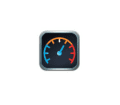
RapydMark
För Windows
Ladda ner nu